おはようございます!
豆乳モカです。
私がブログをやっている理由は
普通の人のように
当たり前に毎日仕事をして
なおかつ夜遅くまで仕事に追われる……。
そんな生活はできない。
だからブログで収益を
出せるように頑張っています。
ちなみにブログの始め方は以下の通り。
①サーバーを借りる
②ドメインを取ってサーバーと紐づけ。
③出来上がったブログに記事を書いて更新する!
現実世界のように言い換えると
①土地を借りる
②その土地の住所を取って住所登録
③店舗を立てて営業を始める
※サーバーとはブログをネット上に
公開(アップロード)するためのもので、
現実世界で言うと土地にあたり、
ドメインとはブログの住所になります。
ブログが実店舗ってなれば
わかりやすいのではないでしょうか。
こんな感じです。
本記事ではこちらの②、
①サーバーを借りる
②ドメインを取ってサーバーと紐づけ。
③出来上がったブログに記事を書いて更新する!
②ドメインを取ってサーバーと紐づけ。
この部分の説明をしていきます!
ドメインとはそもそも何なのか。
なぜこの取得が必要なのか。
すべてお話していきます!
あなたの自由な暮らしへの
第一歩にお役立てください♪
目次
ブログ設置に必要なもの”ドメイン”
そもそも「ドメイン」とは
”〇〇.com”や”〇〇.jp”
などの物を指します。
言い換えれば
”インターネット上の住所”
となります。私のブログのドメインは
tonyu-moka0788.comになります。
ドメイン=住所
ととらえることができます。
ここにブログを設置することで
ブログ=店舗
ととらえられます。
そうです。ドメインを
複数取得して戦略的に
サイト運営をしていけば
収入を増やすこともできるのです。
例えば、一つのドメインを
果物の最新情報をお届けして
商品を紹介していくという
ブログにして、収益を出せる
ようにしてしまえば、それで
資産サイトの出来上がりです。
この要領でドメインをもう一つ取得し、
今度は海鮮系のサイトを作成。
もう一つ取得したら今度は……
とドメインをどんどん取得します。
収益の出るサイトを戦略的に
増設していけば、ブログの収益で
生活ができるというレベルまで
努力次第で到達できるのです。
※もちろんデメリットとして
あなたが死ぬ気で運営しないと
成果は上がりませんし、
経費も掛かってきます。
ドメイン取得の3ステップ
ドメイン取得……。
の前にサーバーレンタル
をしていないというあなたは
以下の記事に飛んでください。
ブログでどうやって収益を出すか
また、デメリットも掲載しています。

また、ドメインに関しては
ほとんどの会社でも
サービスに変わりがなく、
料金の差も年間100円~200円
なので大きな差はありません。
その中でも私は
お名前.comをお勧めします。
お名前.comは大手のドメイン会社であり、
取り扱っている種類も豊富なのがいい点です。
もう一つのおすすめの点として
成功者がよく使用しているのが
Xserver × お名前.com
のコンビだからです!
デメリットとしては年間で1200円の
経費が掛かることでしょう。
ドメイン取得でやることは簡単!
①好きなドメインを選択&入力
②個人情報入力
③取得完了
の流れです。以下図解になります!
契約手順を図解で簡単に説明!~ドメイン取得~
~契約手順解説~![]()
以下の画像をクリックすることで
お名前.comのサイトに飛ぶことができます。
↓↓↓↓↓↓↓↓↓↓↓↓
![]() クリックすると以下の画面になると思います。
クリックすると以下の画面になると思います。
(2020.1月現在です。運営によって
変更になっている場合もありますので
ご注意ください。)
まず、あなたが使いたい
ドメインを検索欄に入力して、
.comを選択して検索しましょう!
(入力して検索というところは変わりません。)
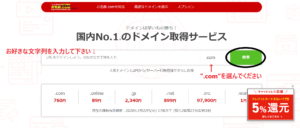
注意点として
・ドメインは今後一切変更不可能
・.com以外の安いのは選択しない
※.comよりも安いのがありますが
.siteなどは2年目以降3000円以上になるという
裏があります。最も経費を抑えられて、
なおかつ検索結果で表示されやすいのは
.comなので.comを選んでください。
この二点になります。
また、料金も一年目で
上記の画像のものになります。
検索するとドメインが
取得可能かが判明します。
下の画面になります。
作れない場合には
チェックがつけられなくなります。
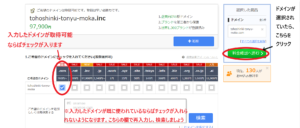
青い四角の中の
料金確認へ進むをクリックすると
このような画面になるはずです。

↓↓↓↓↓スクロール↓↓↓↓↓

☆超重要事項です☆
whois~代行は必ずチェックを入れて下さい。
※チェックを外すと個人情報が漏れることがあるので、
ここは死んでもチェックを入れてください。
契約の部分は1年契約でいきましょう。
自分が頑張るぞって意識を維持するためにも
定期的にお支払いはしておいたほうが
あなた自身のためになります。
お名前.comの重要情報を
受信するメールアドレスと
あなたが決めたパスワードも
登録して次へをクリック
すると下の画面に進みます

個人情報の欄になります。
すべて埋めて次へ進むと
お支払い確認の画面に映ります。
あなたにとって都合のいい
支払方法を選択して進みましょう。
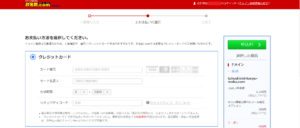
下にスクロールすると
クレジット以外での支払い方法も
出てきます
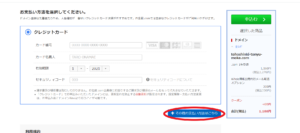
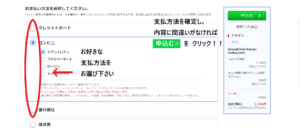
あなたに適した支払方法を選択し、
申し込むをクリックすれば
ドメインの取得が完了になります。
※たまーにxserverの申し込みの際に
ドメイン無料のキャンペーンもあるので、
そのキャンペーンがあった時には
そちらで取得をしてください。
ドメインが取得時に無料になるはずです。
契約手順を図解で簡単に説明!~紐づけ~
~それぞれの紐づけ手順解説~
折り返し地点に来ました!
以前レンタルしたxserverと
今回取得したドメインの紐づけです。
①お名前.com側の操作
お客様情報がメールで来るはずなので、
お名前.comにログインしましょう。
最初はTOPをクリックしてください。
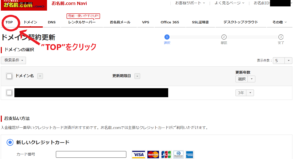
 ネームサーバーを設定するというメニューをクリック
ネームサーバーを設定するというメニューをクリック
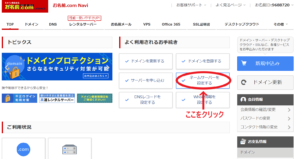
クリックしたら下の画面になるので
紐づけたいドメインにチェックを入れましょう。
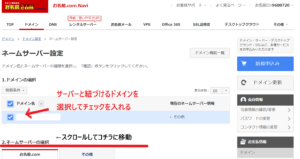
ここまで操作ができたら
”2・ネームサーバーの選択”
のところまでスクロールして
”その他”をクリックしてください。
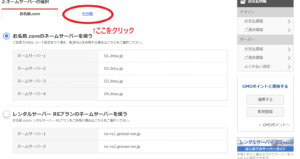
”その他のネームサーバーを使う”
のところに
ネームサーバー1
ネームサーバー2……
と出てきます。
ネームサーバー5まで
追加ましょう。
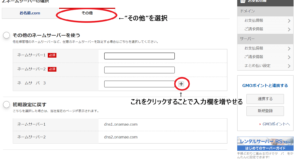
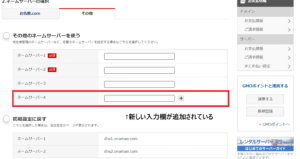
ネームサーバー5まで追加し、
”ネームサーバー”と書いてある横の
記入欄に、ネームサーバーの番号
と対応するように下記の
ns…
から始まるものを入力して下さい。
例)
ネームサーバー1 には ns1.xs…
ネームサーバー2 には ns2.xs…
以下のものをコピペして貼り付ければOKです。
ネームサーバー1:ns1.xserver.jp
ネームサーバー2:ns2.xserver.jp
ネームサーバー3:ns3.xserver.jp
ネームサーバー4:ns4.xserver.jp
ネームサーバー5:ns5.xserver.jp
※.を忘れたり、無駄に半角スペースが入って
1つでも違うと、認識されないので注意!
 このように入力が終わったら
このように入力が終わったら
下にスクロールし、
”確認”をクリック
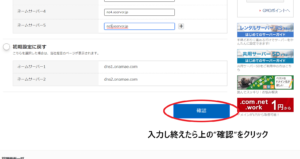
設定が反映されるので、
これでお名前.com
側の設定は終わりです。
ログイン情報は大切に保管しておきましょう!
②xserver側の設定!
お名前.com側の設定が終わったら
次はxserverの
サーバーパネル
にログインしましょう。
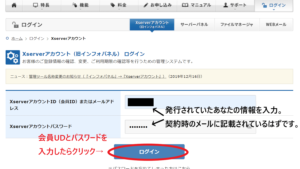
ドメイン設定をクリックし、
ドメインの追加設定をクリック
入力したら確定させましょう。

下にスクロール↓↓↓
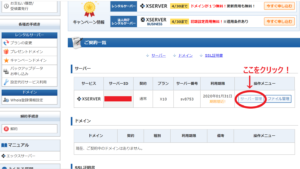
※場合によってはここで
再度ログインを求められる
場合もあるのでご注意ください
サ-バー管理をクリックしたら
以下の画面になります。
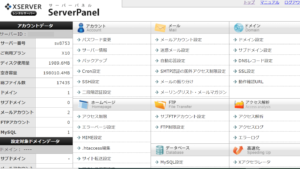
ドメイン設定をクリックしましょう。
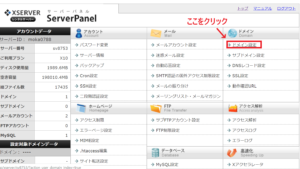
クリックすると以下の画面に移るので
画像の通りに勧めてください。


最後に、スクロールして
打ち間違いがなければ
”追加する”を押しましょう!


これで紐づけが完了です!

さあ、あと一息です。
ブログ(wordpressブログ)設置
~インストール手順解説~
Xserverのトップ画面に戻り、
下のほうにスクロールすると、
”wordpress簡単インストール”
という項目が出てくるので
クリックしましょう。
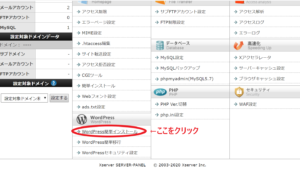
あなたの契約している
ドメインが出てくるので
ブログを設置したい
ドメインを選択して
ブログを開設しましょう!

設置したいドメインを選択したら
以下のような画面になります。
それぞれ入力して下さい。


確認をクリックし、確認画面に移ったら
打ち込んだ情報に間違いがないかを確認し、
インストールをしてください。
すべて入力し、最後の画像の
クリック部分をクリックすると
ブログの開設が完了になります。
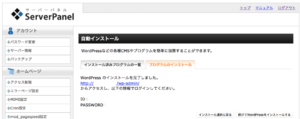
このような画面になったら成功です。
設定の反映には数時間かかるので
気長に待ちましょう♪
その間に、試しでアクセスしてみる
というのもいいでしょう。
記載されているIDと
パスワードでログインすると
WordPressの管理画面にも入れます。
ブラウザのURL欄に
あなたのドメイン名を打ち込んで
アクセスしてみると、
ブログが出来上がっているはずです。
これで紐づけ&ブログ設置が完了です!
初めて自分の手でブログを開設すると
感慨深いものです……。
お疲れさまでした。
今回はドメインの契約と
サーバーとドメインの紐づけ
についてお話しました!
最後に。

上の記事でも説明していますが、
ドメインは住所ですので、
ブログには必須なものになります。
既に最初に述べましたが、
ドメイン=住所
ととらえることができ、
ここにブログを設置することで
ブログ=店舗
ととらえられます。
そうです。ドメインを
複数取得して戦略的に
収入が発生するようになる
サイト運営をしていけば
収入を増やすことができるのです。
これぞ、自由な生活への第一歩です。
もちろんたくさんのブロガーさんがいて
収益が出せずに挫折してしまう方も
多くはありません。
ですが、たくさんの苦労した先には
趣味の時間に好きなだけ割いたり
いっぱい親孝行したり……。
そんな未来が待っています。
あなたの自由な暮らしへの
第一歩につながる
ブログの運営に必須な
ドメインの取得。
ぜひ!あなたも取得してくださいね!
私と一緒にブログ運営を通して
成長していきましょう♪
昔は「ネットで稼ぐ」って聞くだけで身構えてたけど
今は、スマホ1つで月5万、10万の副収入を作って
自分のために使えるお金が増えた人もたくさんいます。
実は自分もそんな話は信じられず
最初はがむしゃらに頑張って
全然結果が出なかったタイプ。
でも「正しいやり方」と「考え方」を知ってから
自分のペースで収入を作れるようになりました。
推しのライブ遠征やグッズにかけるお金も、
ちょっと前までは我慢する側だったけど、
いまは堂々と
「これ欲しい!」
「ちょっと遠いけど遠征するか!!」
というようになりました。
・無理してバリバリ働くのはもういいかな
・推し活や旅行、友達とのランチも大事にしたい
・でも、ちょっとだけ安心できる収入の柱もあったら最高!
そんな方にこそ知ってほしい内容を、無料でまとめました。
「私にもできるかも?」と思えた方は、
まずはプレゼントを受け取ってみてください。
メールアドレスを入力すると
すぐに100人以上が視聴した
有料級の特別動画とその他のプレゼントが受け取れます。
.png)


-1.png)